Jak nainstalovat a nakonfigurovat peněženku Frame, vážného konkurenta MetaMask? Je založena na síti Ethereum (ETH) a je kompatibilní s mnoha dalšími blockchainy.Zjistěte, jaké nástroje Frame nabízí a jak tuto peněženku používat k interakci s různými protokoly.
Úvod do rámce
Frame je digitální peněženka založená na blockchainu Etherea (ETH), a je tak přímým konkurentem MetaMask.
Na rozdíl od většiny peněženek je nutné ji nejprve stáhnout jako desktopovou aplikaci a teprve poté ji lze použít jako rozšíření prohlížeče. Jedná se o dodatečnou ochranu vašich prostředků, protože vaše peněženka není přímo vystavena potenciálním rizikům prohlížeče.
Všimněte si, že je možné mít pouze desktopovou verzi, ale pak ji budete moci používat pouze k ukládání finančních prostředků, rozšíření prohlížeče je nutné pro interakci s decentralizovanými aplikacemi (DApps).
Ačkoli je Frame stále ve fázi beta, má mnoho výhod a umožňuje velmi plynulou navigaci z jedné adresy na druhou. Zpočátku se to může zdát trochu složité a technické, ale nebojte se, vše společně prozkoumáme.
Požadavky na použití rámu
V současné době je Frame použitelný s protokoly dostupnými na blockchainu Ethereum a blockchainech kompatibilních s Ethereum Virtual Machine (EVM). Umožňuje také přijímat tokeny a prohlížet si sbírky nevratných tokenů (NFT).
Různé blockchainy kompatibilní s Frame najdete v seznamu sítí EVM na webu Chainlist.
Frame nemusí být vždy uveden jako peněženka dostupná s některými protokoly, ale má praktickou možnost vydávat se za peněženku MetaMask, takže jeho kompatibilita je přibližně stejná.
Instalace a konfigurace peněženky Frame
Přehled rámové peněženky
Abychom mohli využívat všechny funkce aplikace Frame, nainstalujeme ji jako desktopovou aplikaci a poté ji přidáme do našeho prohlížeče.
Nejprve přejděte na vyhrazenou stránku pro stahování a nainstalujte aplikaci na zvolené médium. Frame je v současné době k dispozici pro systémy Windows, macOS a Linux.
Při prvním spuštění byste měli vidět toto:
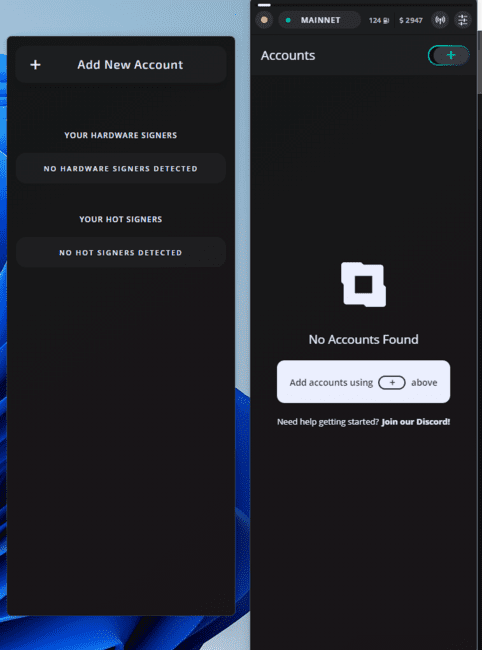
Na levé straně najdete místo, kam můžete přidávat různá portfolia, ale nejprve se zaměřme na pravou stranu, která bude vaší hlavní navigační obrazovkou při používání aplikace Frame.
Podívejme se na rozložení jednotlivých nástrojů:
- Stav aktivity: Pokud je indikátor červený, znamená to, že žádný z vašich účtů není aktivní. Chcete-li ji aktivovat a rozsvítit, musíte odemknout jednu ze svých registrovaných adres nebo k aplikaci připojit hardwarovou peněženku;
- Aktuální blockchain a stav připojení k němu: ve výchozím nastavení budete připojeni k síti Ethereum. Po přidání různých sítí z karty 3 můžete přepínat z jednoho blockchainu na druhý. Zelený indikátor znamená, že připojení je funkční, a červený indikátor naopak znamená, že Frame má potíže s připojením;
- Výběr sítí, které chcete používat (Polygon, xDai, Arbitrum atd.): zde můžete přidat nebo odebrat blokové řetězce EVM podle svého výběru;
- Nastavení aplikace: zde můžete přidat zástupce, změnit vizuální styl aplikace, nastavit hardwarové vybavení, resetovat Rámec a další technické možnosti.
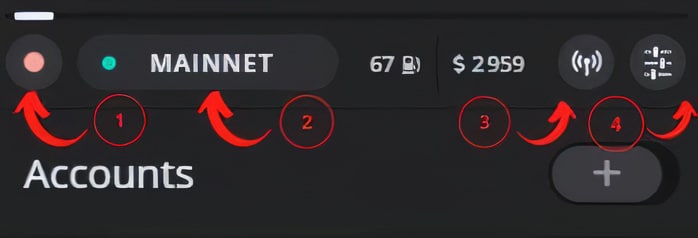
Síť je možné přidat také ručně kliknutím na „Add Chain“ vpravo nahoře.
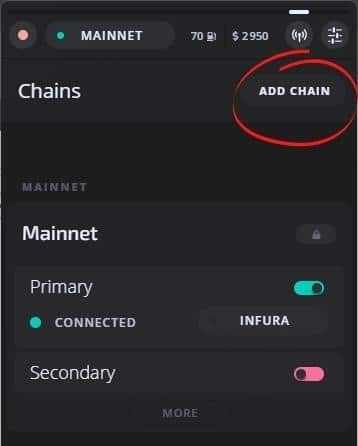
Přejděme na stránku Chainlist a podívejme se, jak přidat řetěz NBB do rámu.
Do vyhledávacího řádku na webu zadejte „BNB Chain mainnet“ a klikněte na „Connect wallet“.
Zde budete muset udělit Chainlistu povolení k přístupu k vaší peněžence.
V rámečku klikněte na vybranou adresu a klikněte na tlačítko „Schválit“.
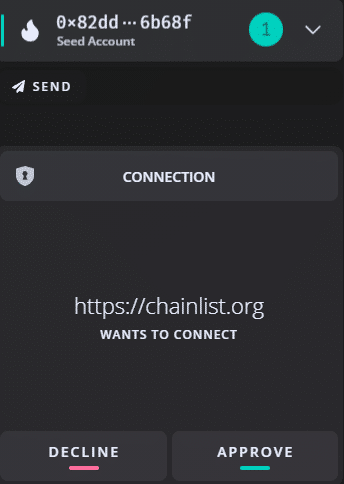
Poté v seznamu řetězců klikněte na „Add to MetaMask“ (ano, to je normální).
Rámec se otevře s informacemi o řetězci NBB:

Stačí kliknout na „Přidat řetězec“ a řetězec NBB bude nyní v seznamu vašich sítí.
Aby byl seznam sítí přehledný, nezapomeňte vybrat typ sítě, se kterou pracujete: Rollup, Sidechain, Testnet nebo jiné.
Různé přidané sítě budou viditelné v tomto seznamu a také v horní části obrazovky (karta č. 2), takže k nim budete mít přístup dvěma kliknutími :
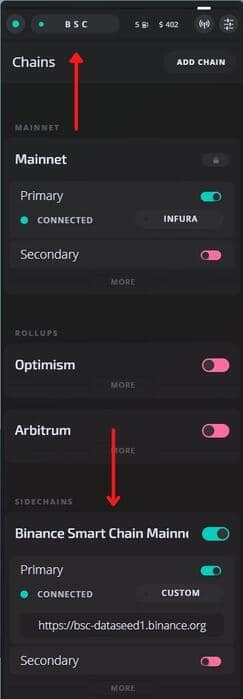
Importovat portfolio do rámu
Frame v současné době podporuje dva typy peněženek: hardwarové peněženky jako Ledger nebo Trezor a peněženky hostované v sítích.
Podívejme se, jak přidat peněženku se zadávací frází. Pomocí této metody můžete například importovat peněženku MetaMask.
Poznámka: V době psaní tohoto článku (únor 2022) se na webu Frame uvádí, že na funkci pro vytvoření peněženky přímo z aplikace se pracuje a měla by být brzy k dispozici.
To provedete kliknutím na znaménko „+“ vpravo od položky „Accounts“. Poté klikněte na „Přidat nový účet“ na levé kartě.
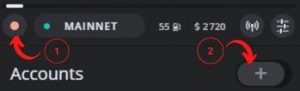
Poté vyberte možnost „Seed Phrase“.
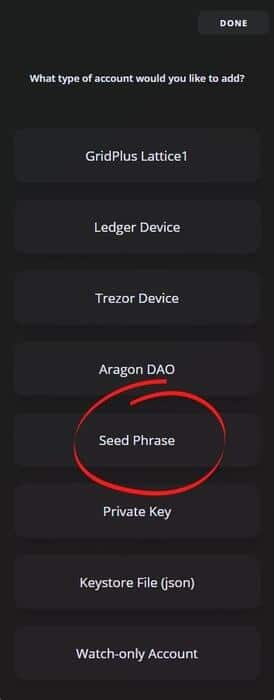
Po zadání úvodní fráze zvolte heslo delší než 12 znaků, abyste k němu měli zabezpečený přístup z rámu.
Rámec vám pak nabídne seznam adres, které můžete přidat do hlavního rozhraní. Pokud je chcete později odstranit, jednoduše klikněte na „+“ a zrušte výběr vybrané adresy.
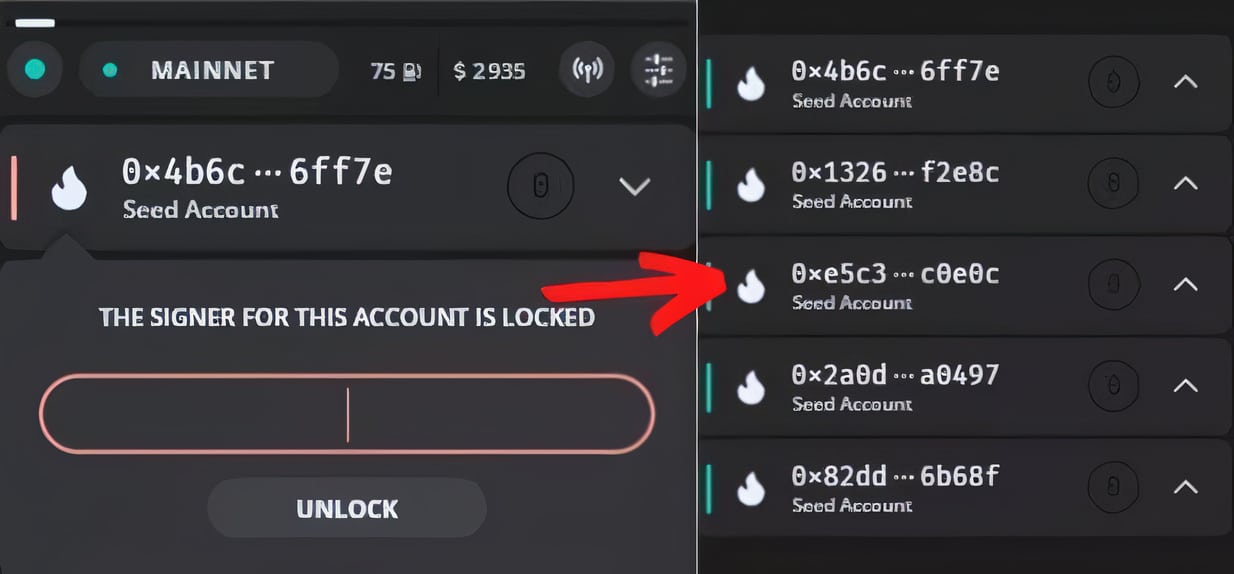
Neaktivní adresy budou mít červený rámeček, což se může stát, pokud je váš hlavní účet nebo daná adresa uzamčena.
Při prvním přidání jsou adresy vždy ve výchozím nastavení uzamčeny. Pro odemknutí přístupu stačí zadat relativní heslo, čímž se indikátor změní na zelený.
Odeslání tokenů do rámce
Chcete-li si koupit nebo poslat tokeny na Frame, můžete jít přes FTX, Kraken, KuCoin, Huobi Global nebo jakoukoli platformu podle svého výběru, pokud si můžete vybrat tokeny kompatibilní s Ethereum nebo EVM.
Chcete-li nás podpořit, můžete si pomocí níže uvedeného odkazu koupit tokeny BNB na Binance. Na tomto odkazu získáte také uvítací nabídku na platformě.
Uvidíme, jak nakoupit BNB tokeny na Binance, a pak se podíváme, jak je poslat do naší peněženky Frame.
Nejprve zkopírujte svou adresu z Rámce do aplikace tak, že na ni jednoduše kliknete:
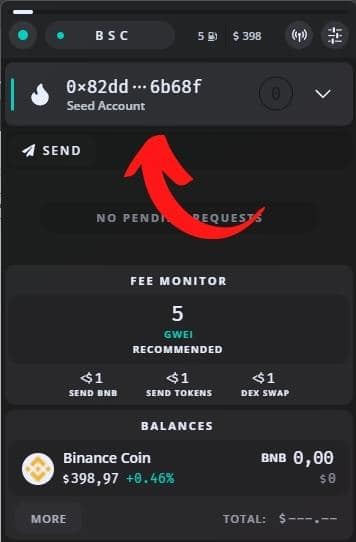
Pak přejděte na webové stránky Binance.
Pokud nemáte BNB, můžete si je koupit přímo na kartě „Buy Cryptos“. Pokud jste na Binance úplní nováčci, neváhejte si přečíst náš návod věnovaný této platformě.
Jakmile budete mít BNB, přejděte do své peněženky Binance a vyhledejte „BNB“. Poté vyberte možnost „Withdrawal“.
Všimněte si, že po vložení vaší adresy vybere Binance přímo síť BEP-20.
Ujistěte se, že jste vybrali řetěz NBB na rámu.
Poté zvolte požadovanou částku a potvrďte transakci.

Pokud není síť NBB Chain přetížená, vaše tokeny by měly být rychle viditelné ve vaší peněžence Frame.
Interakce s protokoly pomocí rámce
Chcete-li komunikovat s decentralizovanými aplikacemi, musíte si do prohlížeče nainstalovat rozšíření Frame.
Frame v současné době nabízí rozšíření pro Google Chrome, Brave a také pro Mozilla Firefox.
Vybrané rozšíření si můžete stáhnout také přímo z nastavení aplikace Frame na ploše:
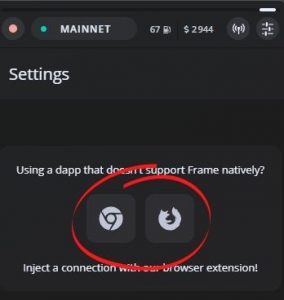
Po dokončení otevřete rozšíření. Rozšíření vyžaduje, aby byla aplikace na ploše otevřená, aby fungovala.
Po úspěšném připojení se zobrazí zpráva „Connected to Frame“.
Přejděme například k protokolu Uniswap. Klikněte na „Connect Wallet“ v horní liště webu a ze seznamu vyberte „Injected“.
Poznámka: „Injected“ se zobrazí pouze v případě, že jste odemkli vybranou adresu z rámce
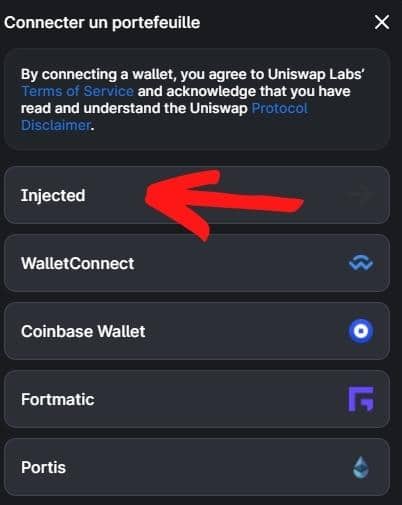
Poté se vraťte do aplikace Frame na ploše a dejte souhlas k připojení k Uniswapu.
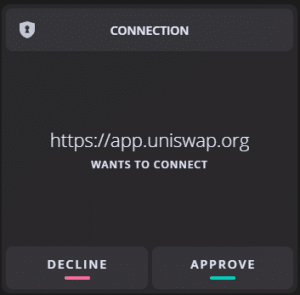
Nyní budete připojeni k Uniswapu s odpovídající adresou z vaší peněženky Frame, což vám umožní používat swapování nebo provádět hlasování o správě pomocí tokenů UNI.
Všimněte si, že Frame nebude k dispozici se všemi protokoly, které můžete najít, ale má schopnost vydávat se za MetaMask, a tím se stává kompatibilním s mnohem širší škálou protokolů.
Přejděme například k protokolu Compound, který zatím nenabízí Frame.
Po vstupu na stránky musíte otevřít rozšíření prohlížeče a kliknout na „Appear as MetaMask instead“ :
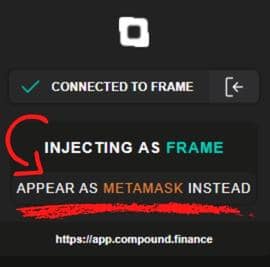
Stránka prohlížeče by se měla automaticky obnovit, pokud se tak nestane, stiskněte klávesu F5 a obnovte ji ručně.
Na stránce Compound klikněte na možnost „Connect Wallet“, poté vyberte možnost „MetaMask“ a poté jednoduše ověřte připojení z rámce Frame, jak jsme to udělali dříve.
Nyní jste připojeni ke sloučenině Compound s rámem, ačkoli s ní protokol původně nebyl kompatibilní. Postup bude vždy stejný, bez ohledu na to, který protokol chcete použít.
Upozorňujeme, že pokud si přejete autorizaci odebrat, je to možné přímo z aplikace.
Klikněte na příslušnou adresu a jednoduše aktivujte nebo deaktivujte oprávnění udělená v minulosti.
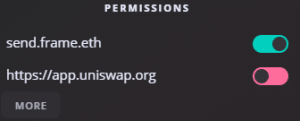
Naše recenze peněženky Frame
Díky velkému množství možností a rostoucí nativní kompatibilitě by se Frame mohl stát hlavním konkurentem MetaMask. Možnost odebírat oprávnění přímo z aplikace nebo třídit sítě podle rodin jsou skutečně velmi užitečné funkce. Velmi dobrou věcí, která mnohé potěší, je také její kompatibilita s hardwarovými peněženkami.
Rozhraní však může být zpočátku poněkud nepříjemné, zejména pro začátečníky, které může rychle odradit od používání, nehledě na to, že Frame zatím není k dispozici ve francouzštině.
Závěrem lze říci, že společnost Frame nemá svým konkurentům ve svém odvětví co závidět a pravděpodobně bude i nadále získávat na síle. Jediné, co musíte udělat, je rozhodnout se a vyzkoušet si ho!
To je vše k tomuto malému návodu a recenzi peněženky Frame, která je sice stále ve fázi beta, ale už teď je slibná díky mnoha možnostem, které nabízí.
Neváhejte se podívat na naše další průvodce, kde se dozvíte více o světě kryptoměn a blockchainu.
